相信很多用户都遇到过电脑没有声音的情况,如果在打开声音设备后,发现里面显示“没有音频设备”的话,我们应该如何解决呢?在接下来的内容中, 小编要和大家介绍一下电脑显示没有音频设备的解决方法。
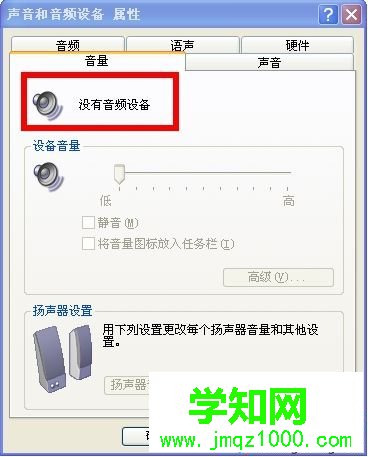
1、按Win+R打开运行,输入services.msc,回车;
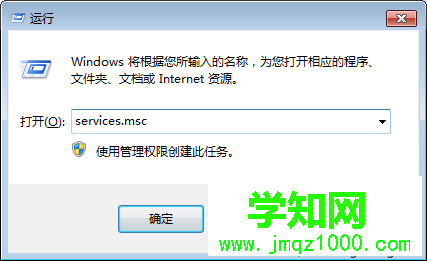
2、在服务列表中找到Windows Audio服务,双击打开属性;
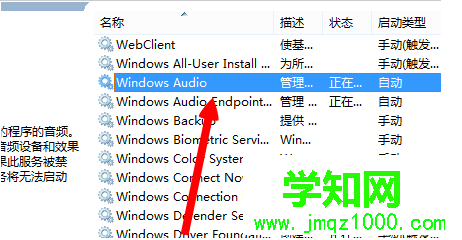
3、选择启动类型为“自动”,点击应用,然后点击“启动”按钮,再点击确定;
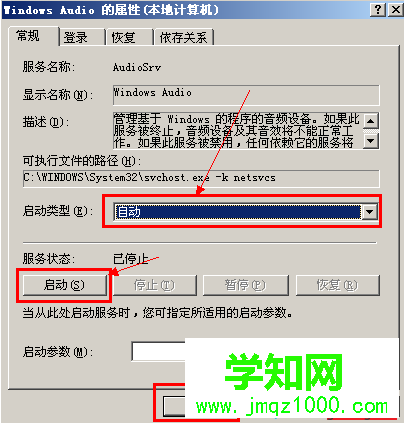
4、重启电脑,系统声音就恢复正常了。
假如打开电脑后发现无法播放声音,且显示没有音频设备,就可以通过上述的方法来解决这个问题。
?相关教程:html' target='_blank'>windows7没声音怎么办电脑为什么没声音win7win8系统突然没有声音xp系统没有音频设备win7电脑音箱没有声音郑重声明:本文版权归原作者所有,转载文章仅为传播更多信息之目的,如作者信息标记有误,请第一时间联系我们修改或删除,多谢。
新闻热点
疑难解答